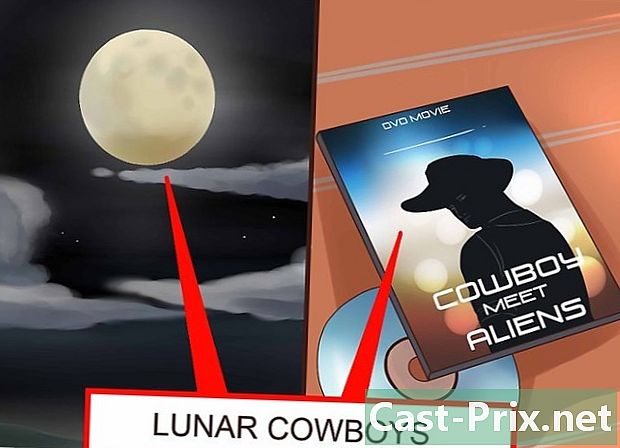Kako prenesti glasbo diTunes v napravo Android
Avtor:
Lewis Jackson
Datum Ustvarjanja:
5 Maj 2021
Datum Posodobitve:
25 Junij 2024

Vsebina
- faze
- 1. način Datoteke ročno prenesite
- 2. način Sinhronizirajte glasbo z uporabo DoubleTwist
- 3. način Sinhronizirajte glasbo z AirSync
Prenos glasbe diTunes v napravo Android je morda mogoč z uporabo aplikacij za sinhronizacijo ali z ročnim prenosom datotek iz računalnika v Android. Naučite se, kako se naučiti, kako glasbo diTunes prenašati na Android.
faze
1. način Datoteke ročno prenesite
-

V računalniku odprite aplikacijo iTunes. -

Odločite se. Označite zvoke, ki jih želite prenesti v napravo Android. -

Z desno miškino tipko kliknite in izberite kopija. -

Pojdite na namizje računalnika z operacijskim sistemom Windows ali Mac. -

Z desno miškino tipko kliknite in izberite Nova mapa. Na namizju boste ustvarili začasno mapo. -

Odprite mapo, ki ste jo ustvarili. Z desno miškino tipko kliknite kjer koli v mapi. -

Izberite paste. Zvoki, ki ste jih prekopirali iz diTunes-a, bodo zdaj prikazani v začasni glasbeni mapi. -

Priključite Android z računalnikom s kablom USB. -

Počakajte, da računalnik prepozna vašo napravo Android. -

Odprite pogon ali mapo s sistemom Android. Ko se prikaže na namizju, poiščite mapo »Glasba«. -

Postavite zvočne datoteke. Glasbene datoteke kliknite in povlecite iz ustvarjene začasne mape v mapo »Glasba« na vašem Androidu. -

Izklopite Android iz kabla USB. Glasbene datoteke, ki ste jih premikali diTunes v Androidu, bodo zdaj na voljo v napravi Android.
2. način Sinhronizirajte glasbo z uporabo DoubleTwist
-

Prenesite in namestite aplikacijo DoubleTwist. Pojdite na uradno spletno stran oblikovalca http://www.doubletwist.com/desktop/. Aplikacija je na voljo za računalnike Windows in Mac. -

Zaženite DoubleTwist, ko ga namestite v računalnik. -

Povežite Android z računalnikom. Za to uporabite kabel USB. Vaš Android mora imeti omogočen način množičnega shranjevanja USB.- Način množičnega shranjevanja USB lahko omogočite v sistemu Android v USB pripomočki v nastavitve.

- Način množičnega shranjevanja USB lahko omogočite v sistemu Android v USB pripomočki v nastavitve.
-

Počakajte, da se vaš Android prikaže v DoubleTwistu pod naprave. -

Kliknite na glasba. Zavihek je pod kategorijo knjižnica v levem podoknu aplikacije DoubleTwist. Aplikacija DoubleTwist bo prikazala vse vaše zvoke, ki so trenutno v iTunesu. -

Odločite se. Izberite enega ali več zvokov, ki jih želite prenesti v Android, in jih povlecite na Android pod možnostjo naprave v levem oknu. Program DoubleTwist bo sinhroniziral vse datoteke, ki ste jih izbrali v napravi Android.- Če želite, da se vse vaše skladbe v iTunes sinhronizirajo z vašim Androidom, izberite glasba v footlet splošno in potrdite vsa polja ter kliknite na sinhronizacijo v spodnjem desnem kotu DoubleTwista.

- Če želite, da se vse vaše skladbe v iTunes sinhronizirajo z vašim Androidom, izberite glasba v footlet splošno in potrdite vsa polja ter kliknite na sinhronizacijo v spodnjem desnem kotu DoubleTwista.
-

Izklopite napravo Android iz računalnika. Glasba, ki ste jo prenesli iz diTunes-a, bo zdaj na voljo na vašem Androidu.
3. način Sinhronizirajte glasbo z AirSync
-

Zaženite aplikacijo Trgovina Google Play v napravi Android. -

Poiščite aplikacijo DoubleTwist v trgovini Google Play. Če želite uporabljati razširitev AirSync, morate na Android prenesti DoubleTwist. -

Izberite možnost Prenesite aplikacijo DoubleTwist na vašem Androidu. -

Poiščite AirSyns v trgovini Google Play. AirSync je razširitev za program DoubleTwist in je potreben za brezžični prenos skladb diTunes na vaš Android. -

Nakup aplikacije AirSync. Stane približno 4 evre. -

Počakajte. Počakajte, da na napravi Android naložite program DoubleTwist in AirSync. -

Veš, kako najti DoubleTwist. Dostop do računalnika, ki ima iTunes, in dostop do uradnega spletnega mesta DoubleTwist: http://www.doubletwist.com/desktop/. Aplikacija je na voljo za računalnike Windows in Mac in je potrebna za uporabo AirSync. -

Prenesite in namestite. Izberite možnost za prenos in namestitev dualTwist v računalnik z operacijskim sistemom Windows ali Mac. -

Zaženite aplikacijo DoubleTwist. To boste lahko izvedli šele, ko bo nameščen v računalniku. -

Odprite aplikacijo DoubleTwist v napravi Android. -

Kliknite na jeziček z imenom nastavitve. Nato aktivirajte AirSync. -

Pritisnite Konfigurirajte AirSync. Sledite navodilom za konfiguriranje aplikacije za uporabo z isto brezžično povezavo, ki jo uporablja vaš računalnik. Vaš Android bo prikazal edinstveno petčrkovno kodo. -

Zapišite 5-mestno kodo. Kodo boste potrebovali za sinhronizacijo AirSync z doubleTwistom v računalniku. -

Vrnite se v računalnik. Nato kliknite ime vaše naprave Android, ko je prikazano v levem podoknu okna pod naprave. Pojavi se pojavno okno, ki vas bo pozvalo, da vnesete petčrkovno kodo. -

Vnesite kodo, ki ste jo zapisali v priloženem polju. Vaš računalnik bo nato z napravo AirSync povezal vašo napravo Android v sistem DoubleTwist. -

Kliknite na glasba v kategoriji knjižnica. Nahaja se v okenskem podoknu na levi v DoubleTwistu. Aplikacija DoubleTwist bo prikazala vse vaše zvoke diTunes. -

Izberite zvok za prenos. Izberite vsak zvok, ki ga želite premakniti v napravo Android, in ga povlecite v napravo Android v levem podoknu okna. Aplikacija DoubleTwist bo nato prenesla vse zvoke, ki ste jih izbrali na Android.- Če želite prenesti vse zvoke iz knjižnice iTunes v Android, izberite glasba v footlet splošno in potrdite vsa polja, nato kliknite na gumb sinhronizacijo ki se nahaja v spodnjem desnem kotu DoubleTwist.

- Če želite prenesti vse zvoke iz knjižnice iTunes v Android, izberite glasba v footlet splošno in potrdite vsa polja, nato kliknite na gumb sinhronizacijo ki se nahaja v spodnjem desnem kotu DoubleTwist.